惠普打印机hpM126怎么设置共享打印,亲爱的朋友们,您想了解惠普打印机hpM126如何设置共享打印吗?以下是小编整理HP m126分享的小技巧。快来看看吧,希望对大家有帮助!
打开主机上的控制面板
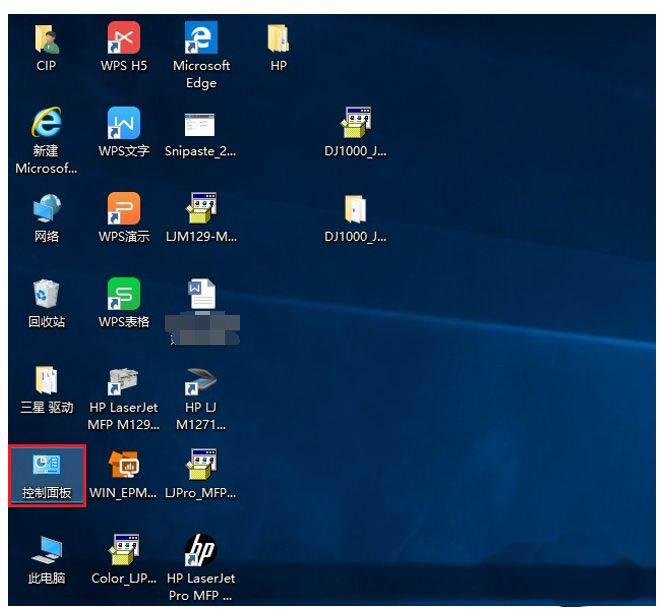
如果桌面上没有找到控制面板,请选择计算机图标,右键单击“属性”或同时按键盘上的Windows键和Pause/Break键打开系统界面。
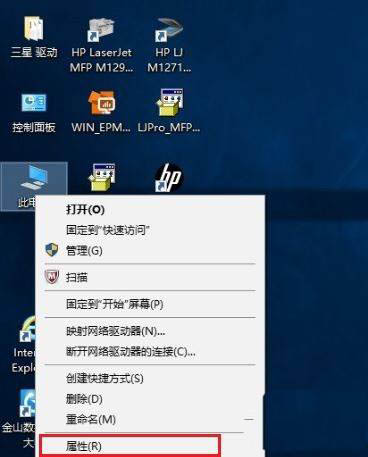
点击左上角控制面板主页
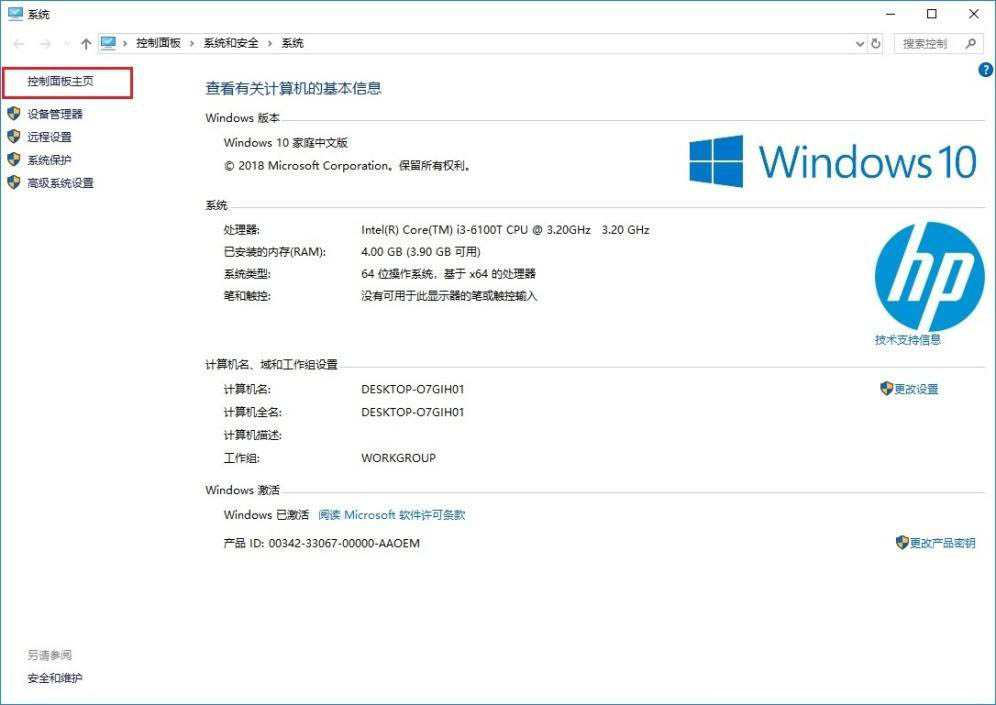
单击查看设备和打印机
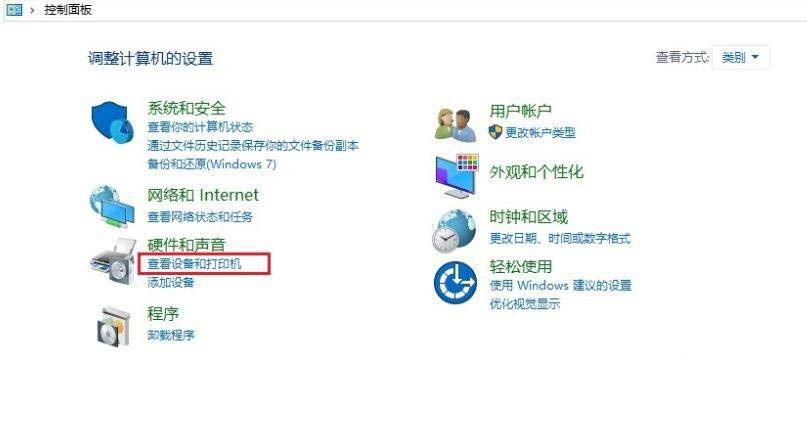
打开设备和打印机界面后,选择对应的打印机图标,右键选择打印机属性(请确保主机已安装全功能驱动程序,如果未安装驱动程序,将无法看到建议先安装驱动程序)。
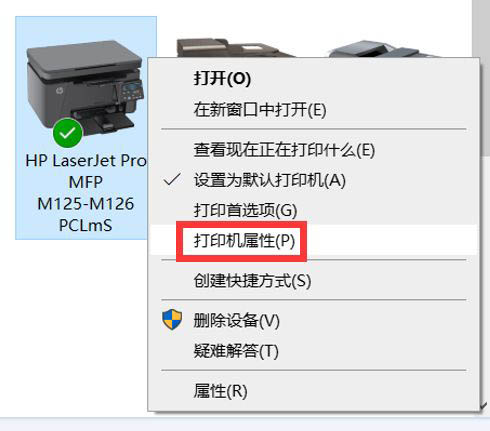
打开打印机属性后,在“共享”选项卡中选中“共享这台打印机”,然后单击下面的“确定”。
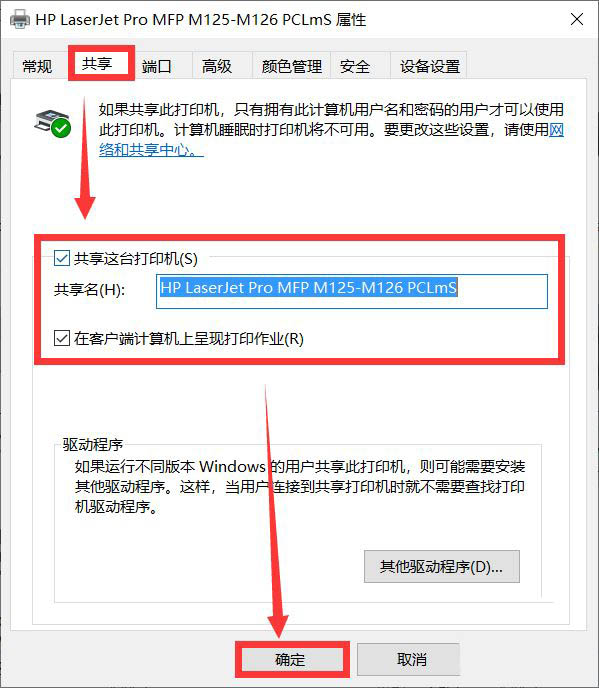
共享完成后,按住主机上的Windows+R键打开运行窗口,输入cmd然后点击确定,打开一个黑色的DOS窗口。
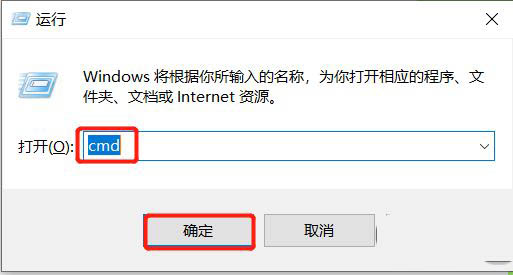
输入ipconfig,按回车查看主机IP地址。
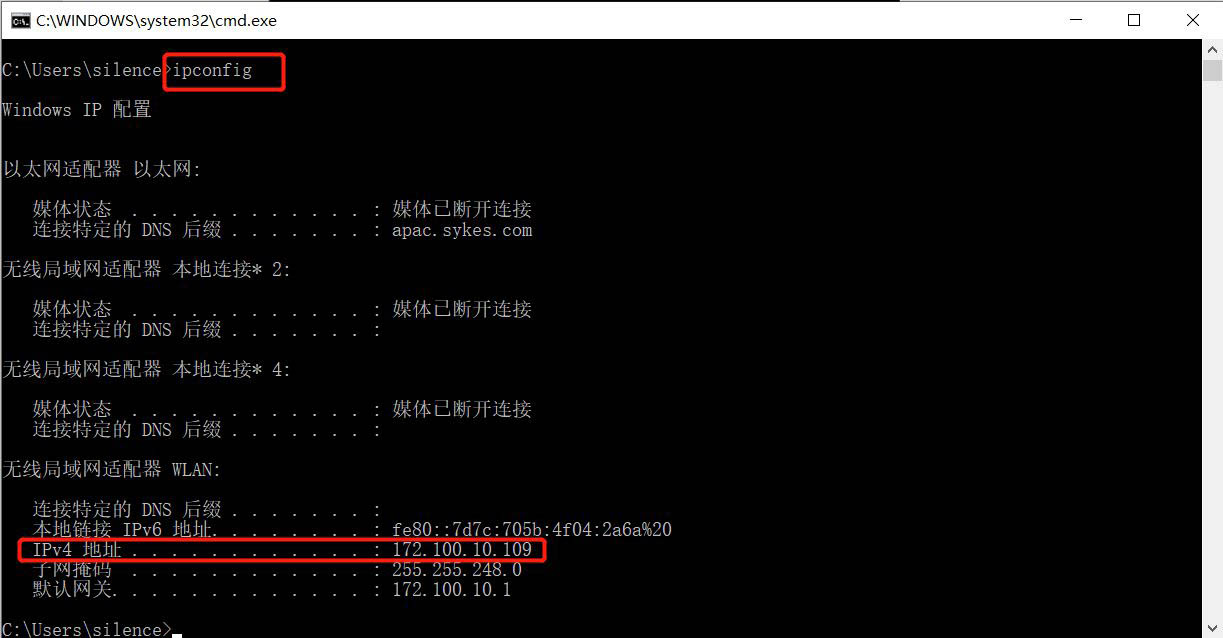
按住访客键盘上的Windows+R键打开运行窗口,输入\+主机的IP并按Enter键即可访问主机。
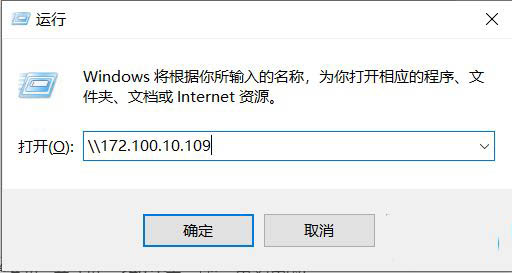
找到对应的打印机,右键单击并选择连接。
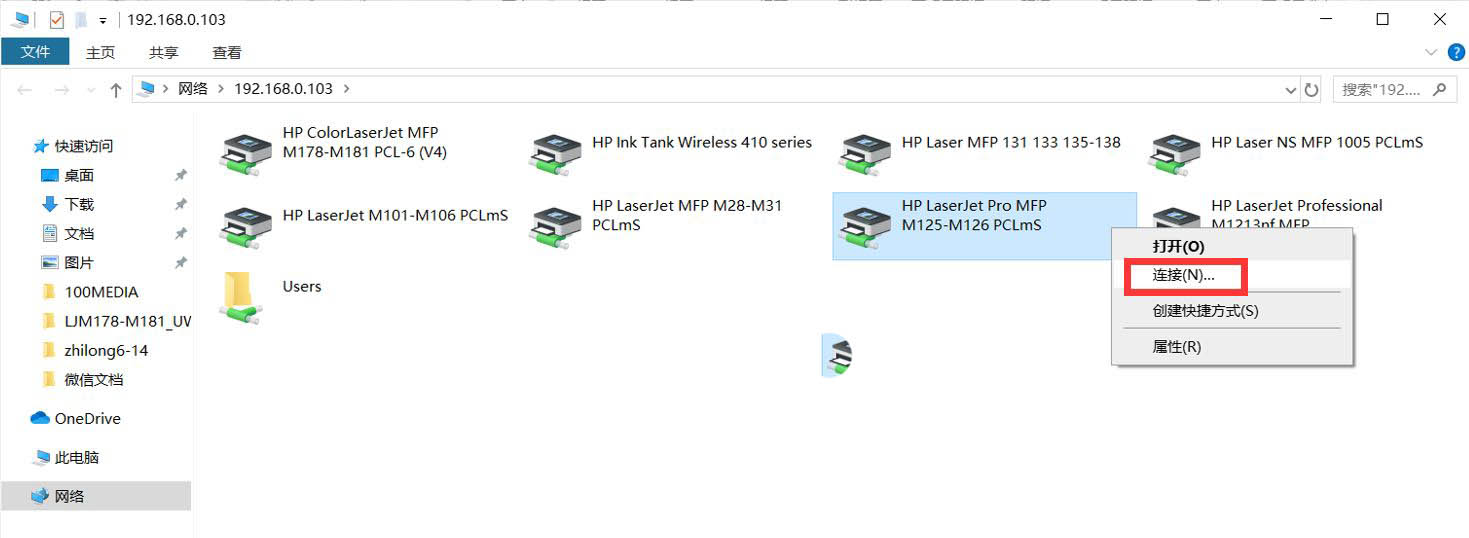
惠普打印机hpM126怎么设置共享打印,以上就是本文为您收集整理的惠普打印机hpM126怎么设置共享打印最新内容,希望能帮到您!更多相关内容欢迎关注。








